除了文字的Photoshop發光特效之外,LOGO也通用,將白色的文字或LOGO套上圖層特效,再加上一點點的光線,有質感的帥氣合成就成功了,是不是其實沒有想像中那樣困難,快試試看吧!
PS發光特效成果展現
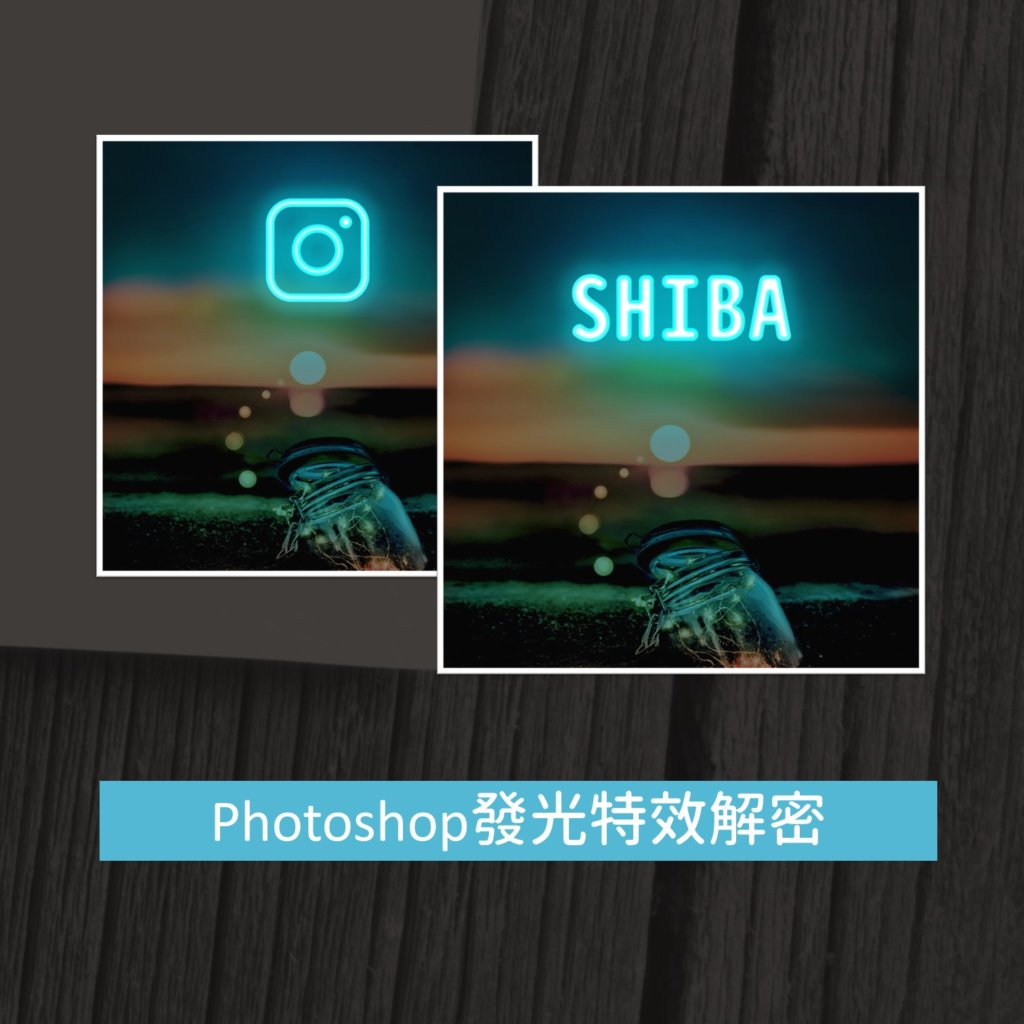
放上素材
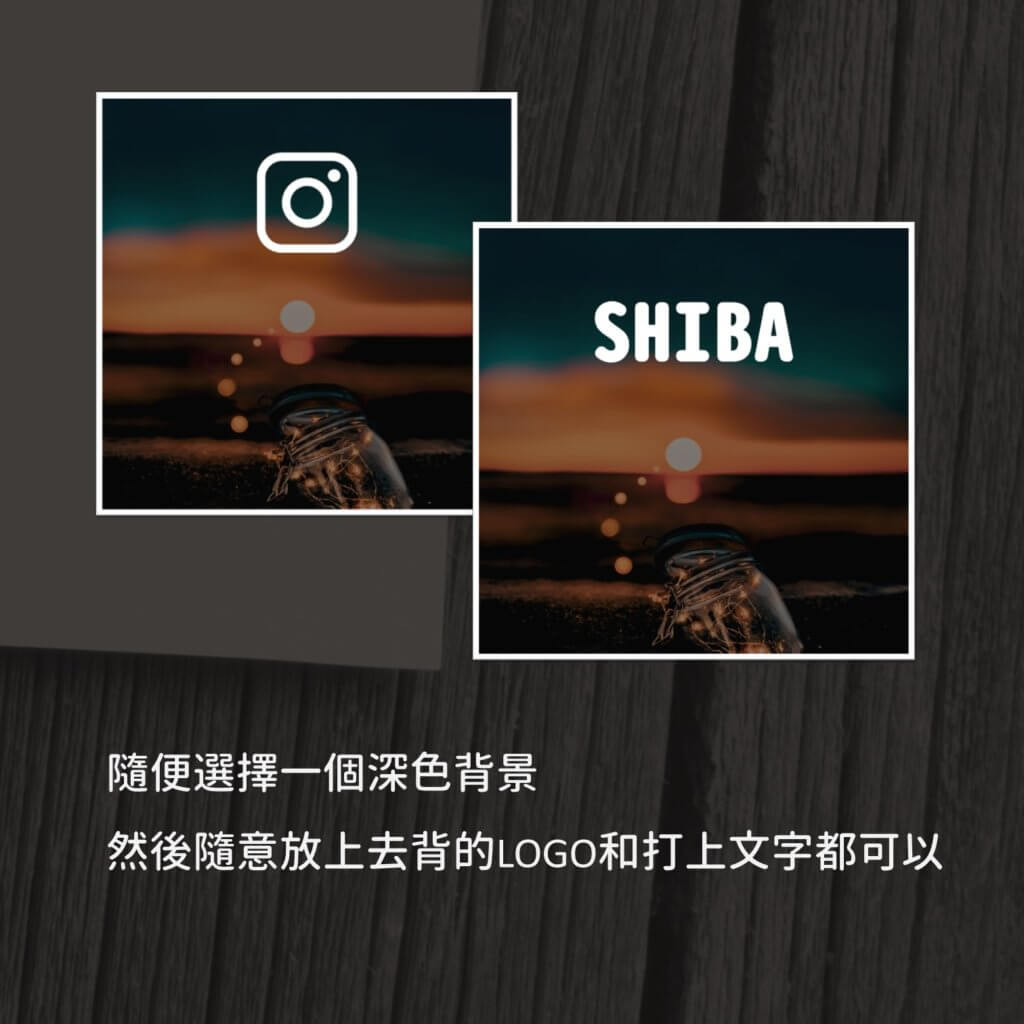
由於要製作發光的特效,使用深色背景會較合適,在深色背景放上去背的白色LOGO或文字。
想知道更多去背方法請看:Photoshop去背四步驟,學會八大工具成為去背專家
更多小技巧請看:柴魚的IG
新增內光暈特效
- 先選擇LOGO或文字圖層,再點擊圖層視窗下方FX按鈕使用圖層特效,新增一個內光暈。
- 內光暈特效數據請參考下圖,可以自己選擇發光的顏色,另外下方尺寸數據會因你選擇的圖片的大小而有誤差,需再注意一下。
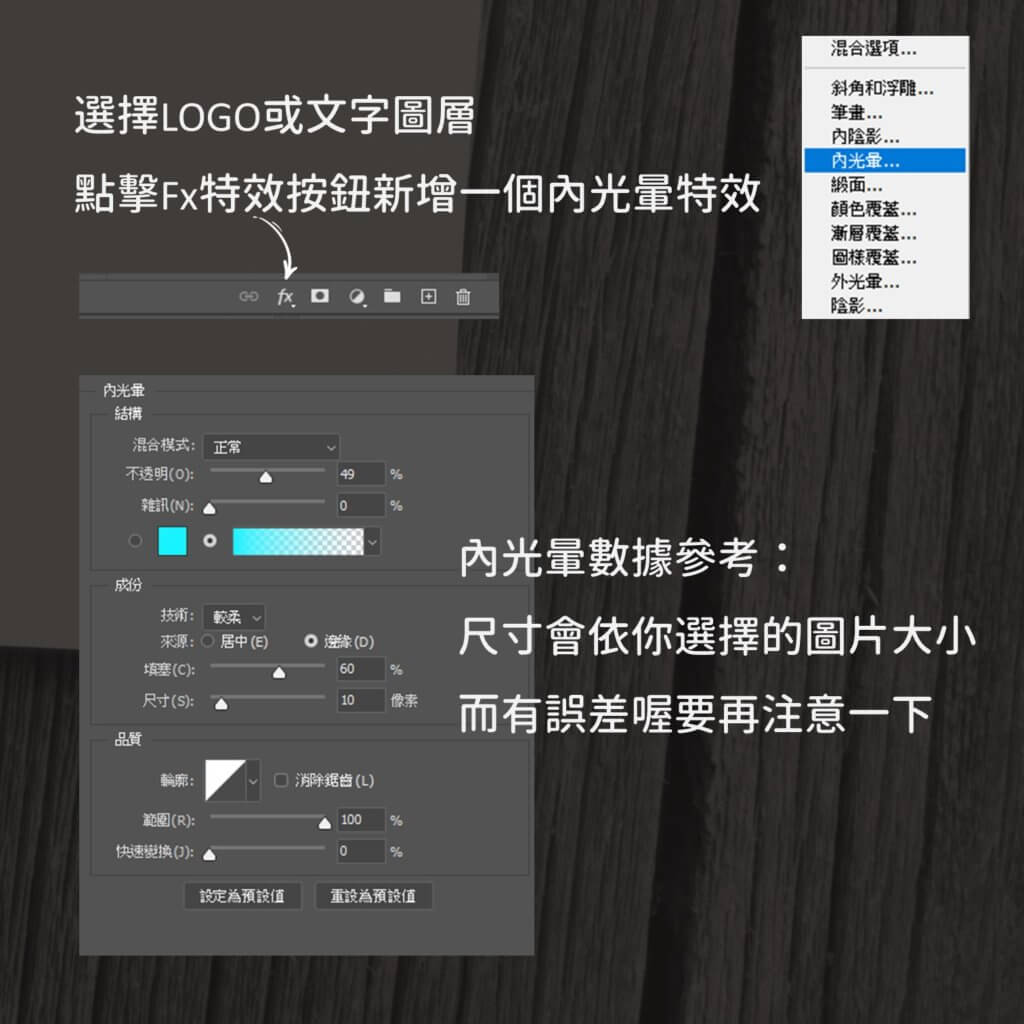
製作PS螢光外光暈特效
內部的光暈是讓物件有顏色,外光暈的設定則是物件發出來的光。
- 照上個步驟開啟圖層特效視窗,新增一個外光暈特效。
- 數據如下所附。
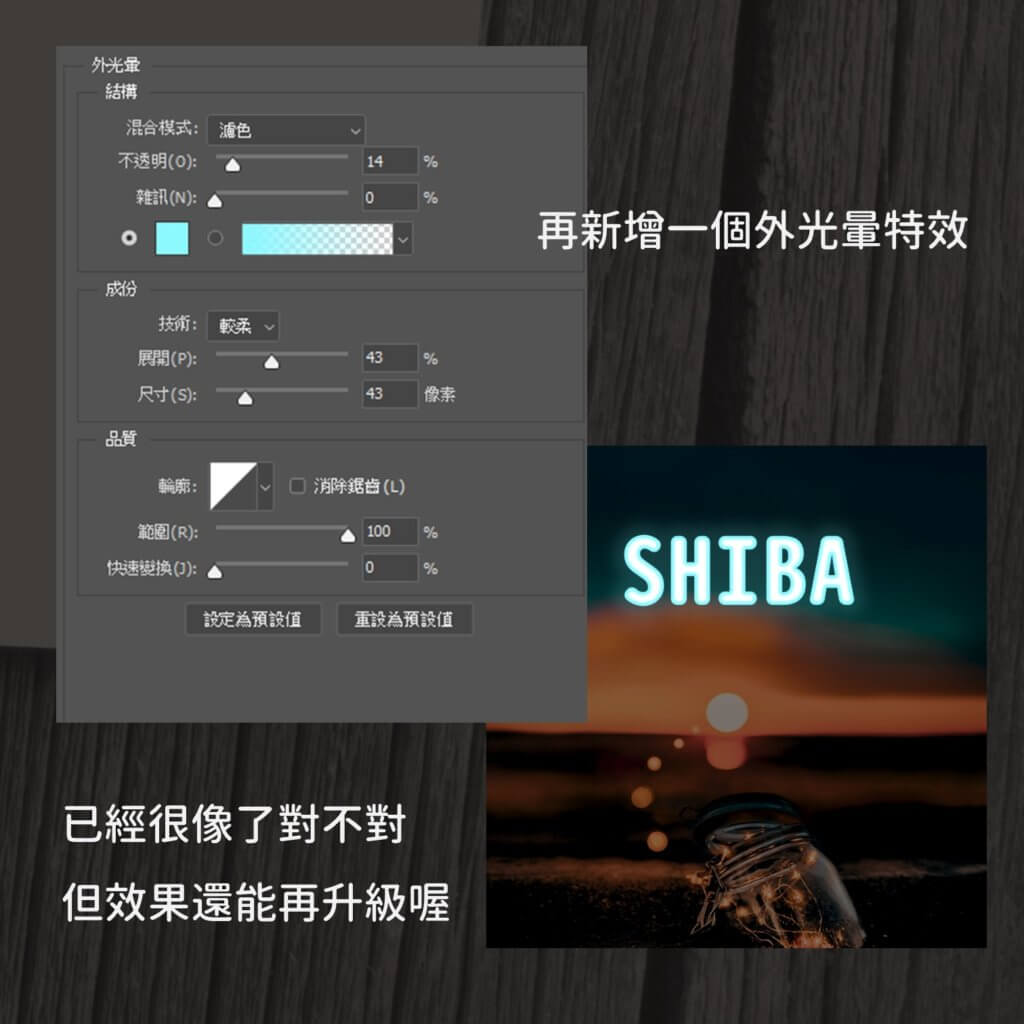
Photoshop發光特效再升級
上面的圖其實已經算發光特效了,但還可以再更逼真,這邊也教大家一點影像合成的小技巧。
- 在圖層視窗下方點擊半滿的圓圈,新增一個和光暈一樣顏色的純色圖層。
- 將圖層混和模式切為柔光。
這裡的顏色看起來有點怪,別擔心這是正常的。
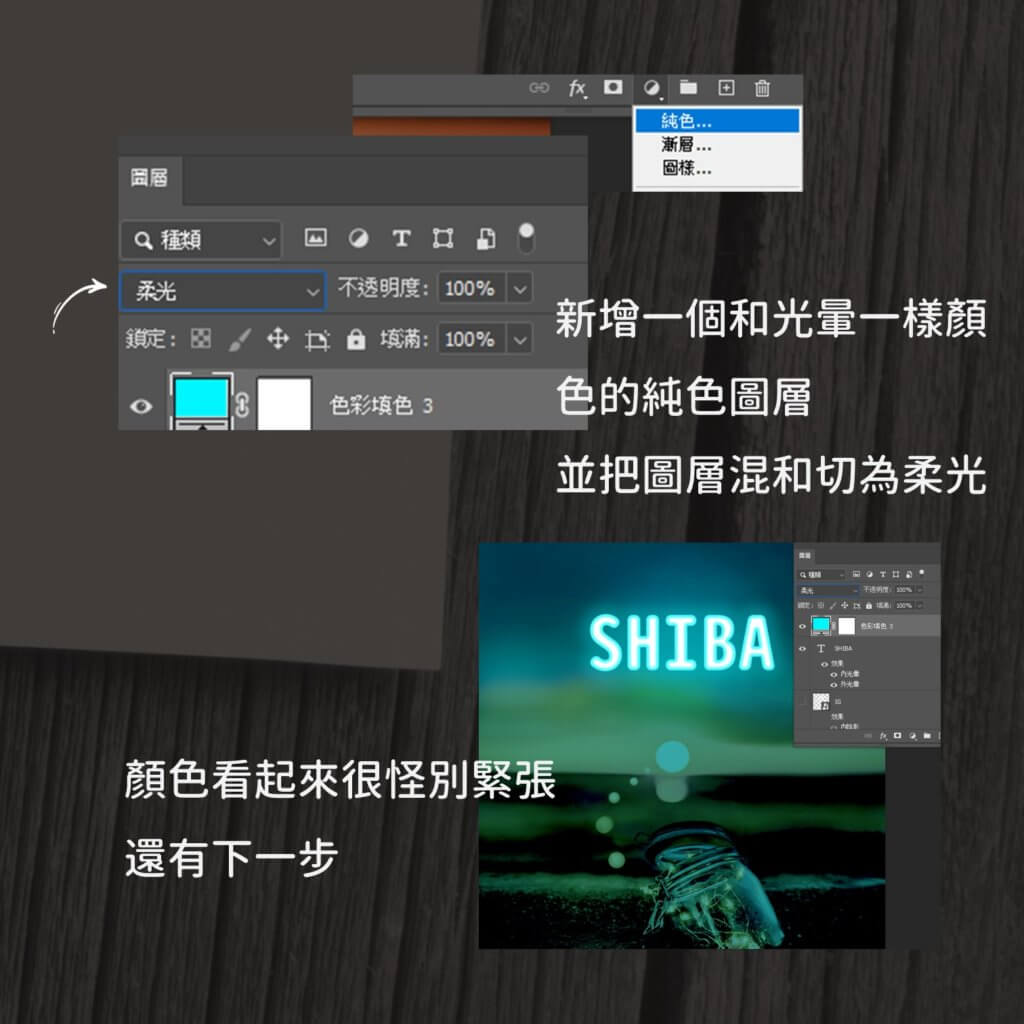
用遮色片建立背景的反光效果
- 遮色片反黑:點選遮色片,按下快捷鍵Ctrl+I,遮色片會變成黑色的。
- 選取遮色片,使用硬度比較低的筆刷,將文字周圍稍微刷藍,製造出反光的效果。
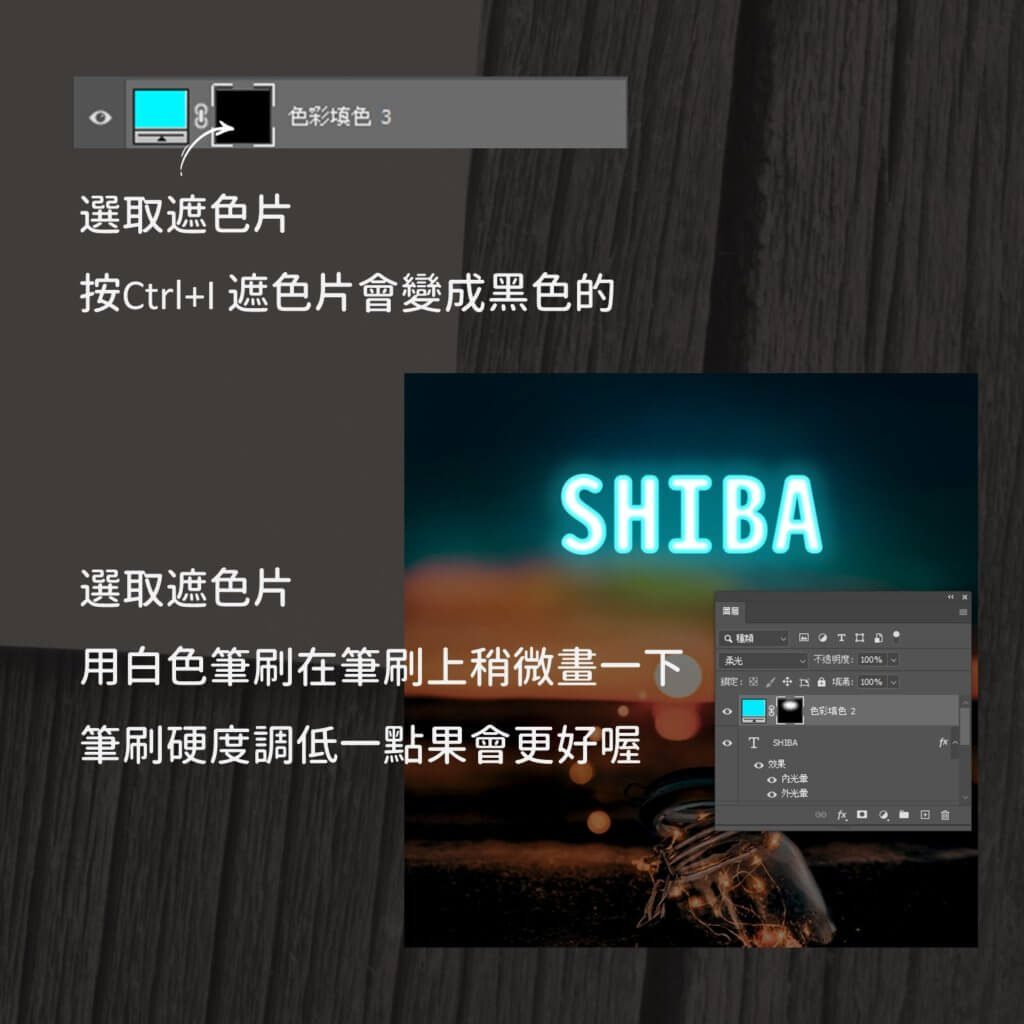
製造背景其他物件的反光效果
背景的其他物件還是有可能會反射光源,為了解決這個問題要再照上一個步驟做一次,使用硬度比較低的筆刷在可能反光的物件上稍微塗抹。
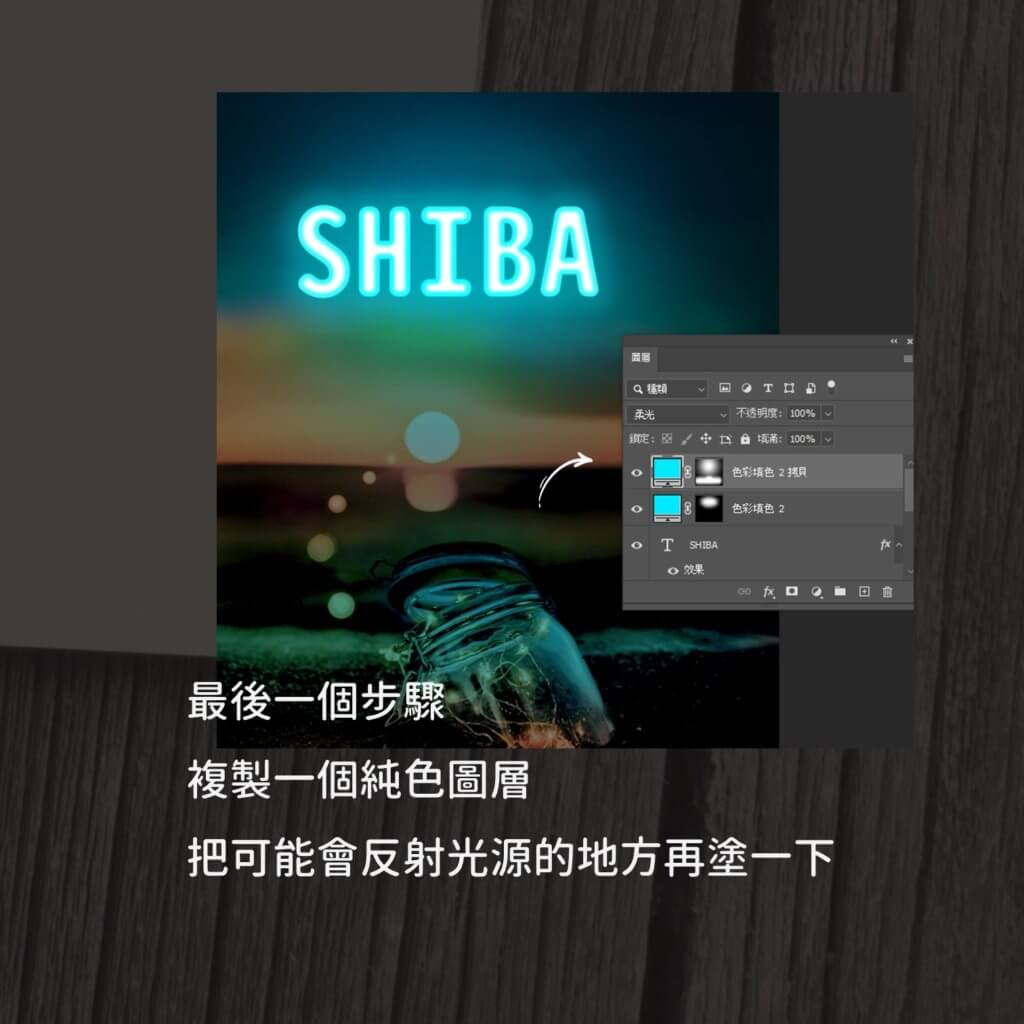
大功告成
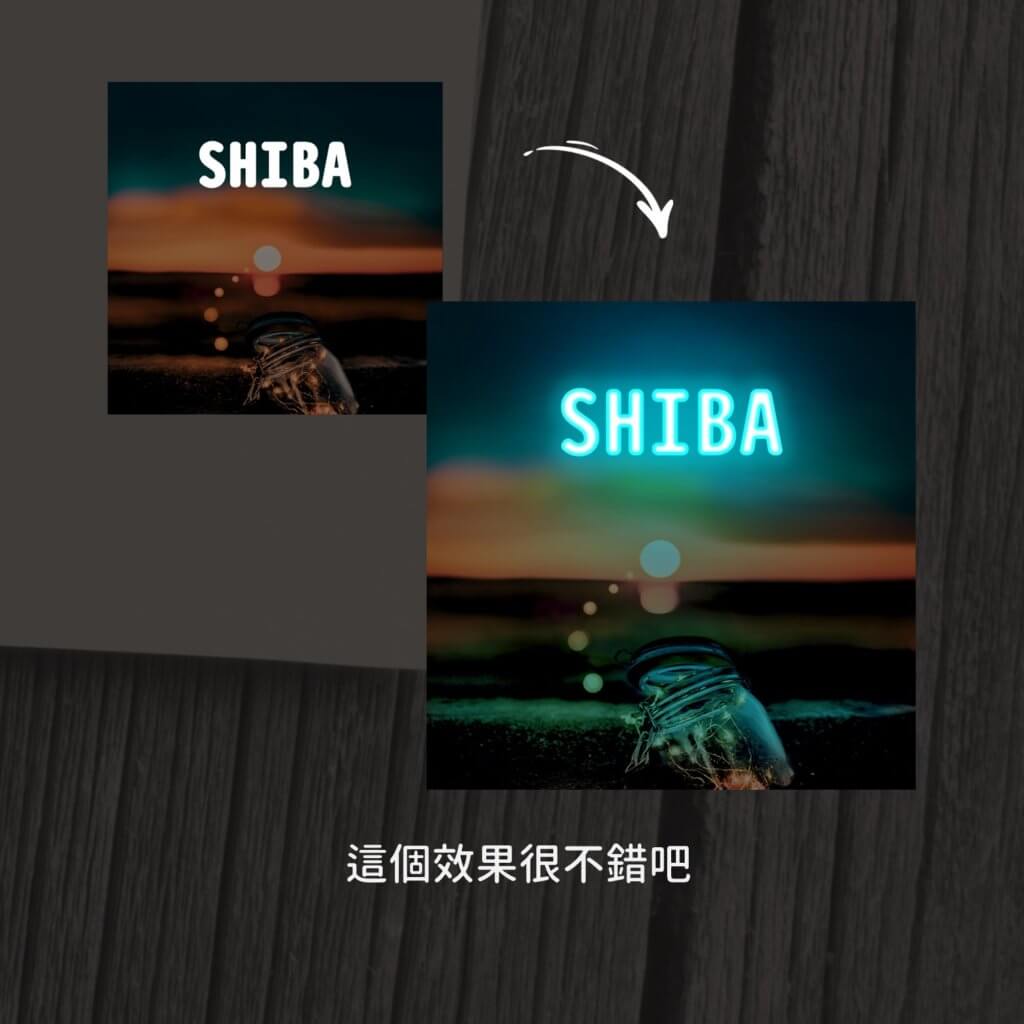
自學Photoshop總共10年的血淚史,讓我整理出
適合新手的學習之路,並且不藏私地分享給大家。
前往「PHOTOSHOP去背四步驟,學會八大工具成為去背專家」,學習更多Photoshop去背知識
好多人喜歡我用很簡單的方式講Photoshop的技巧,也不斷敲碗希望我出課程,趕快加入等候名單,獲取第一手優惠資訊吧:全方位Photoshop課程
PS新手推薦用書:推薦6本Photoshop書籍,新手自學必備
Photoshop新手基礎教學系列:【PS新手教學】5分鐘就上手
Photoshop去背技巧統整:去背四步驟,學會八大工具成為去背專家
IG排版設計的救星,不會設計也能做貼文:設計苦手的解藥【CANVA】
柴魚小編自己都在用的設計及創作者線上資源:KOL、創作者硬實力必備工具包
實用修圖技巧不藏私:Photoshop應用技巧大公開,新手也能創意設計
各種風格調色教學:網紅必備調色教學,不再只是套套濾鏡
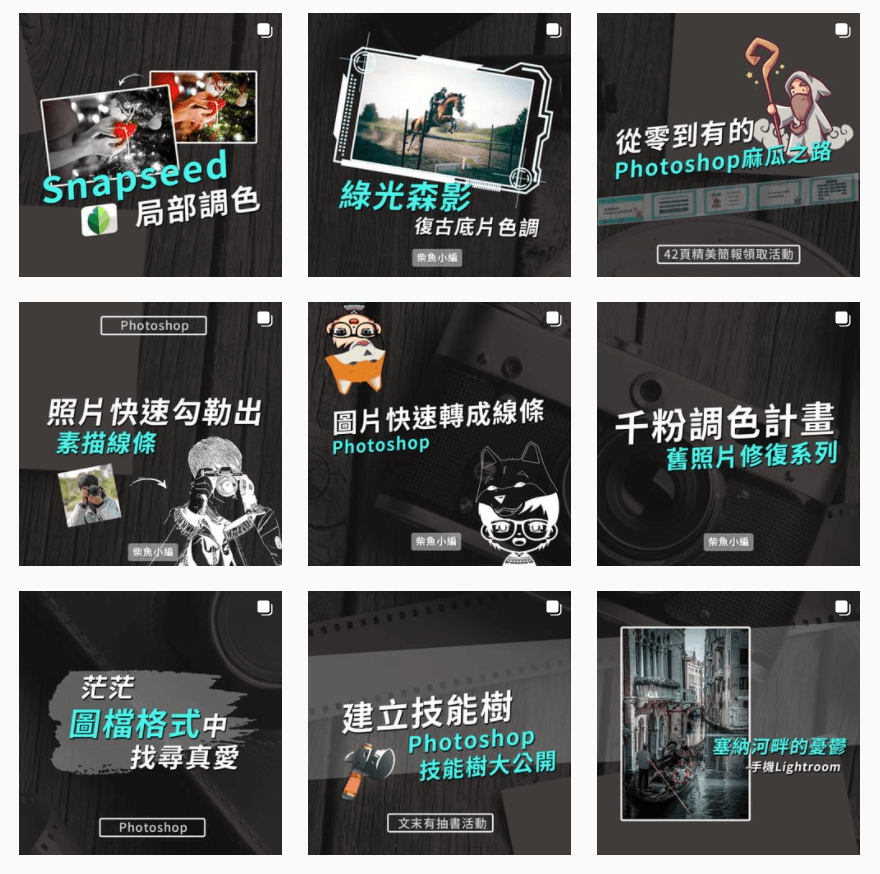
喜歡我的文章歡迎分享給朋友
有任何想知道的也可以留言告訴我
歡迎加入我的Instagram
有更多修圖、調色及社群經營知識
等著分享給你
推薦閱讀:
Photoshop設計好入門
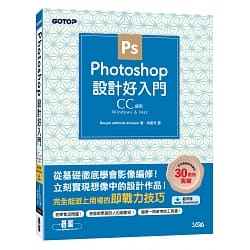
- 是我很推薦的新手用書,從介面介紹到工具使用說明簡單易懂,適合從零開始,也適合東學西學,沒有完整基礎概念的使用者。
- 仿間很多photoshop教學書,因為教學需要圖片輔助,排版很滿,看起來有點不舒服,這本書雖然也有很多說明圖片,但它左方文字右方參考圖的作法貫穿全書,讀起來不會過度雜亂,也很方便查詢,整體排版是基礎用書裡最舒服的。
